Recenzia Stellar Converter pre OST: Dôveryhodný nástroj na prevod OST na PST
Rôzne / / November 25, 2021
V tomto príspevku sa dozviete, ako jednoducho previesť súbory Outlook OST do formátu PST pomocou Stellar Converter for OST. Tento softvér sa používa na konverziu nedostupný alebo osamotený súbor s údajmi programu Outlook offline, t. j. OST, do Osobný úložný stôl (PST).
PST je prenosný formát dátového súboru programu Outlook, ktorý sa používa na ukladanie e-mailov, kontaktov, udalostí kalendára atď. Používa sa tiež na zálohovanie e-mailov a migráciu z jedného profilu programu Outlook do druhého. Na rozdiel od OST je možné pristupovať k PST alebo ho importovať do akéhokoľvek účtu Outlook
Každopádne, začnime sprievodcom bez toho, aby sme strácali viac času. Takže určite vydržte tento článok až do konca.
Obsah stránky
- Čo je to Stellar Converter for OST?
- Ako získať Stellar Converter pre OST
-
Niektoré kľúčové funkcie Stellar Converter pre OST
- #1. Konvertuje veľký súbor OST
- #2. Extrahuje všetky položky offline súboru s údajmi programu Outlook (.ost).
- #3. Bezplatná ukážka offline dátového súboru Outlooku
- #4. Konverzia šifrovaného súboru OST
- #5. Niektoré ďalšie funkcie
- Inštalačná príručka
- Kroky na konverziu OST na PST pomocou Stellar Converter for OST
- Záver
Čo je to Stellar Converter for OST?
Stellar Converter for OST je pokročilý nástroj na konverziu e-mailov previesť súbory Outlook OST do prenosného formátu súboru PST. Pomáha vám získavať poštové položky z osirotených, šifrovaných alebo neprístupných súborov OST do formátu PST s úplnou integritou a presnosťou. Udržuje štruktúru priečinkov nedotknutú pri ukladaní poštových položiek vo formáte PST a počas procesu konverzie obnovuje odstránené poštové položky.
Okrem PST môžete skonvertované poštové položky uložiť do formátov súborov MSG, EML, PDF, HTML a RTF. Môžete tiež exportovať skonvertované poštové položky zo súboru OST priamo do existujúceho profilu programu Outlook, servera Exchange alebo Office 365.
Ako získať Stellar Converter pre OST
Skôr než začneme s príručkou na inštaláciu a používanie Stellar Converter for OST, pozrime sa najprv na odporúčané systémové požiadavky na spustenie tohto softvéru bez akejkoľvek chyby. Na spustenie tejto aplikácie nepotrebujete výkonný počítač. Každý počítač, ktorý spĺňa nasledujúce minimálne systémové požiadavky, bude fungovať.
- Procesor: kompatibilný s Intel (x86, x64)
- Operačné systémy: Windows 7, 8.1, 8, 10
- RAM: minimálne 4 GB (odporúča sa 8 GB)
- Úložisko: 250 MB
Niektoré kľúčové funkcie Stellar Converter pre OST
Ak správca omylom vymaže poštovú schránku zo servera Exchange a neexistuje žiadna záloha, jedinou možnosťou je prístup k údajom poštovej schránky z lokálne uloženého súboru OST. Bohužiaľ však nemôžete získať prístup k osirelému súboru OST, pretože používateľské konto je odstránené zo služby Active Directory.
Stellar Converter for OST vám však umožňuje pristupovať k takýmto súborom OST a konvertovať ich do formátu PST importovateľného z programu Outlook. Poďme sa pozrieť na niektoré funkcie tohto softvéru.
#1. Konvertuje veľký súbor OST
Stellar Converter for OST je dobre testovaný proti veľkým alebo príliš veľkým súborom OST. Tento nástroj môžete použiť na konverziu veľkých súborov OST bez akýchkoľvek problémov. Táto aplikácia rýchlo skonvertuje váš súbor, najmä ak je server Microsoft Outlook alebo Exchange Server zlyhaný alebo nedostupný.
#2. Extrahuje všetky položky offline súboru s údajmi programu Outlook (.ost).
Stellar Converter pre OST dokáže extrahovať všetky položky z OST – e-maily, kalendáre, úlohy, prílohy, kontakty atď. do súborov PST. Táto aplikácia skonvertuje váš súbor OST bez odstránenia pôvodnej integrity položiek poštovej schránky. Takze podla mna je to pre teba najlepsie riesenie.
Reklamy
#3. Bezplatná ukážka offline dátového súboru Outlooku
Tento softvér vám poskytuje podrobný náhľad položiek vašej poštovej schránky uložených v konvertovanom súbore OST. Ak to chcete urobiť, môžete priamo kliknúť na priečinok, e-mail, kalendár alebo poštovú schránku uvedenú na table ukážky a zobraziť obsah.
#4. Konverzia šifrovaného súboru OST
Pri otváraní zašifrovaného súboru OST sa môže zobraziť chyba, ktorá vám môže brániť v prístupe k údajom poštovej schránky. Tento problém však vyrieši konverzia zašifrovaného súboru OST na súbor PST. Po konverzii získate prístup k údajom poštovej schránky.
#5. Niektoré ďalšie funkcie
- Existuje možnosť uložiť naskenované informácie a pokračovať v procese v neskoršej fáze.
- Získate tiež možnosť komprimovať alebo rozdeliť súbory a uložiť ich vo formáte súboru PST. [K dispozícii na Stellar Converter pre OST Technician]
- Priamy export konvertovaného súboru OST do Office 365/Outlook/Live Exchange [K dispozícii na Stellar Converter pre technika OST]
- Preveďte viacero súborov OST v zodpovedajúcich súboroch PST.
- Podporuje súbory OST MS Outlook, 2007, 2010, 2013, 2016 a 2019.
- Získate podporu pre MS Office 2007, 2010, 2013, 2016 a 2019.
- Je plne kompatibilný s Windows 7, 8 a 10.
Toto je len niekoľko funkcií, ktoré vám povieme. Ak chcete získať ďalšie informácie, môžete prejsť na ich oficiálnu webovú stránku a odtiaľ si pozrieť ďalšie podrobnosti.
Reklamy
Inštalačná príručka
Je veľmi jednoduché nainštalovať Stellar Converter for OST na váš počítač. Ak však neviete, ako to urobiť, jednoducho postupujte podľa krokov uvedených nižšie.
- Najprv musíte umiestniť kurzor myši na daný odkaz na stiahnutie Stellar Converter pre OST.
- Po úspešnom stiahnutí súboru do počítača dvakrát kliknite na súbor .exe na spustenie procesu inštalácie. Dokončite inštaláciu podľa sprievodcu.
- Po dokončení ho otvorte, vyberte súbor OST a spustite proces prevodu OST na PST.
Môžete sa odvolať na Návod na inštaláciu v prípade, že sa vám to zdá náročné na inštaláciu.
Kroky na konverziu OST na PST pomocou Stellar Converter for OST
- Nainštalujte a spustite Stellar Converter pre OST na vašom počítači so systémom Windows.
- Softvér automaticky načíta a zobrazí súbory OST z predvoleného umiestnenia.
- Môžete však použiť „Vyberte umiestnenie"možnosť ručne"Prehľadávať“ alebo použite „Nájsť“ možnosť výberu súboru OST.

- Kliknite na „Konvertovať“. Po konverzii softvér zobrazí podrobný náhľad všetkých poštových položiek v trojpanelovom okne náhľadu.
- Kliknutím na poštové položky zobrazíte ich náhľad a pomocou možnosti „Nájsť správu“ nájdete konkrétne poštové položky z konverzie.
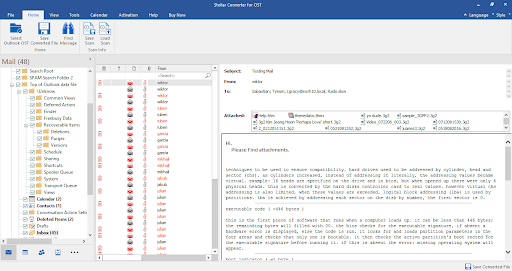
- Po výbere poštových položiek a poštových priečinkov z konvertovaného súboru OST kliknite na ‘Uložiť konvertovaný súbor.‘
- Vyberte 'PST"a kliknite na"Prehľadávať“ na výber miesta uloženia.

- Kliknite na ‘OK.‘ Prevedený súbor PST sa uloží na požadované miesto.

Záver
Keď sme porovnali podobný softvér na konvertovanie OST a PST dostupný na trhu, zistili sme, že Stellar Converter for OST poskytuje oveľa lepšie funkcie ako ktorýkoľvek iný dostupný softvér. Takže sa nemusíte báť, ak hľadáte takýto druh aplikácie. Tento softvér vám pomôže urobiť všetko.
Takto môžete použiť Stellar Converter pre súbory OST na prevodník súborov PST v počítači pomocou nástroja Stellar Converter pre OST. Dúfame, že vám tento článok pomohol. Ďalšie informácie nájdete na Oficiálna stránka Stellar.



